친구 Tomas는 지난 주말에 5-K를 실행하였고 여러분은 상위 10명의 완료자들의 시간을 보고 그의 시간을 비교해 보고자 합니다. 스프레드시트의 행 180에서 그의 이름을 찾았습니다. 워크시트 맨 위에 있는 상위 10명 완료자들과 함께 그의 결과를 표시하는 방법을 알고 싶으신가요?
워크시트를 분할하여 아래쪽 창에서 아래로 스크롤할 수 있으며 위쪽 창에는 상위 행들을 계속 표시할 수 있습니다.
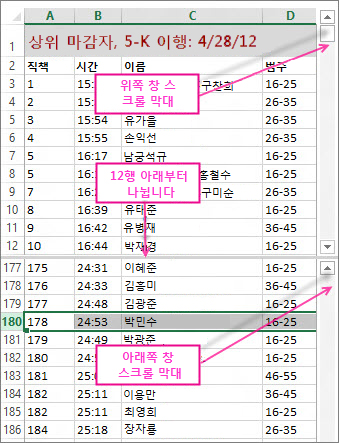
위와 같이 이 워크시트를 분할하려면 분할할 행 아래를 선택합니다. 행 13을 선택하면 워크시트가 행 12 아래에 분할됩니다. 그런 다음 보기 > 창 > 분할을 클릭합니다. 분할 단추를 다시 클릭하기만 하면 분할을 제거할 수 있습니다.
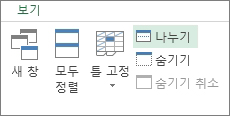
열에서 워크시트도 분할할 수 있습니다. 분할의 위치를 정할 열의 오른쪽에 있는 열을 선택하고 분할 명령을 사용합니다. 또한 행과 열을 모두 분할할 수도 있습니다. 분할하려는 위치의 아래와 오른쪽에 있는 셀을 선택한 다음 분할을 클릭합니다. 아래 그림에서는 D5가 선택되어 있기 때문에 왼쪽 열(A-C)과 그 위에 있는 행(1-4)이 분할되어 고정됩니다. 그런 다음 행 4 아래의 행을 선택하고 위로 스크롤하면 행 5부터 9행까지는 더 이상 표시되지 않습니다. 또한 D-F 열은 볼 수 없습니다. 이로서 G 및 H 열에 Q4 및 YTD 합계가 빽빽하게 집중됩니다.
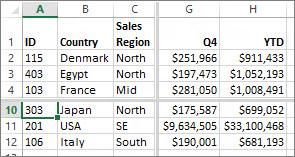
분할을 취소하려면 보기 > 창 > 분할을 다시 클릭하기만 하면 됩니다.










